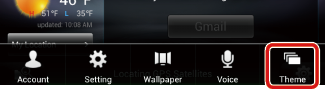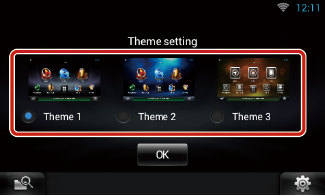BEDIENUNGSANLEITUNG
DNN9250DAB/ DNN6250DAB/ DNR8025BT
NETZWERK NAVIGATION / NETZWERK DVD-MONICEIVER

BEDIENUNGSANLEITUNG
NETZWERK NAVIGATION / NETZWERK DVD-MONICEIVER
Die meisten Funktionen sind über den Home-Bildschirm bedienbar.

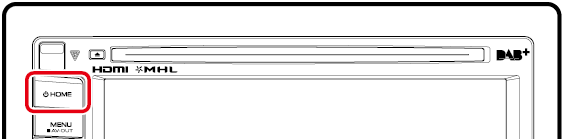
Der Home-Bildschirm erscheint.
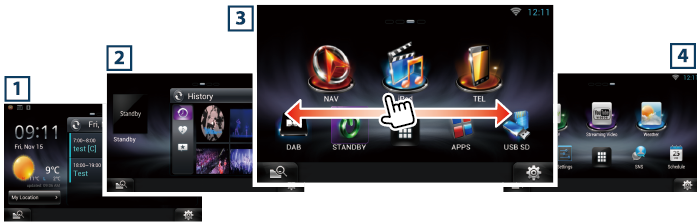
|
Panel |
Beschreibung |
|
1 Dienste-Panel |
Wetter-Widget: Zeigt die Wettervorhersage für die gewählte Region an. Netzwerk-Widget: Zeigt den Terminplan, SNS oder RSS an. |
|
2 Media-Panel |
Läuft jetzt: Zeigt den Titel des aktuell laufenden Songs oder den Namen des Senders an, den Sie gerade hören, und ermöglicht einfache Bedienung. Media-Widget: Zeigt die Übersichtstafel mit den von Ihnen mit Like (Gefällt mir) markierten Titeln, dem Wiedergabeverlauf und dem Fotorahmen mit Fotos an. |
|
3 Quellenstarter-Panel |
Dient zum Wählen einer Quelle. |
|
4 Netzwerkinhalte-Panel |
Dient zum Wählen von netzwerkbezogenen Anwendungen. |
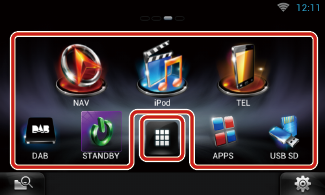
|
(Shortcut) |
|
Hier können Sie häufig benutzte Quellen und Anwendungen registrieren, um sie bei Bedarf schneller aufrufen zu können. |
|
|
|
Zeigt alle Quellen und Anwendungen an. |
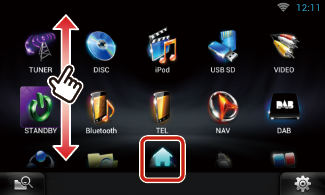
|
(Liste aller Quellen / Liste aller Anwendungen) |
|
Sie können durch die Listenansicht scrollen, indem Sie sie mit dem Finger nach oben/unten streichen. |
|
|
|
Zum Zurückkehren zum Quellenstarter-Panel oder Netzwerkinhalte-Panel. |
Aus der Liste aller Quellen sind die folgenden Funktionen verfügbar.
|
Funktion |
Icon |
Bedienvorgang |
|
Schaltet die Audioquelle um. |
|
Berühren Sie das Symbol der gewünschten Quelle. |
|
Schaltet die Videoquelle um. |
|
Berühren Sie das Symbol der gewünschten Videoquelle. |
|
Navigationsbildschirm aufrufen (DNN9250DAB/ DNN6250DAB) |
|
Drücken Sie [NAV] bzw. Navigationsinformationen. |
|
Alle Audiofunktionen ausschalten |
|
Drücken Sie [STANDBY]. |

 ] im Quellenstarter-Panel oder Netzwerkinhalte-Panel.
] im Quellenstarter-Panel oder Netzwerkinhalte-Panel.
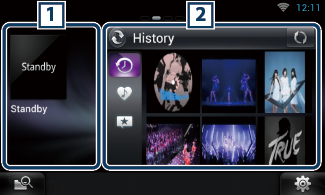
|
1 Läuft-jetzt-Widget |
|
Zeigt den Titel des aktuell laufenden Songs oder den Namen des Senders an, den Sie gerade hören, und ermöglicht einfache Bedienung. Siehe Läuft-jetzt-Widget. |
|
2 Media-Widget |
|
Durch Antippen von [ |
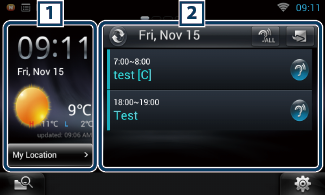
|
1 Wetter-Widget |
|
DNN9250DAB/ DNN6250DAB: DNR8025BT: Zeigt die Uhr und das Datum an. |
|
2 Netzwerk-Widget |
|
Berühren von [ Siehe Heute-Widget , SNS-Widget , RSS-Widget . |
Sie können für den Home-Bildschirm zwischen 3 verschiedenen Auslegungen wählen.